Trustedinstaller – это модуль, который отвечает за некоторые проверки доступа пользователя. Так с его работой можно столкнуться, когда вы изменяете защищенные файлы. В сообщении указывается, что вам «Необходимо разрешение…», а в качестве владельца как раз находится Trustedinstaller.
Trustedinstaller не дает удалить папку потому, что он является её единственным владельцем. То есть все системные и защищенные данные находятся под защитой такого «пользователя».

Другой случай, который может заинтересовать пользователя, когда Trustedinstaller грузит процессор. Особенно часто неисправность наблюдается в Windows 7, хотя и более новые версии тоже уязвимы. Таким образом, если вам необходимо получить доступ, отредактировать системные файлы или процесс сильно грузит, то необходимо сменить права или отключить сервис.
Как получить права на изменение папки?
Первым аспектом, который и самый распространенный, является необходимость изменить любой системный файл. По умолчанию Trustedinstaller не дает удалить или редактировать никакие подобные файлы. В общем это обосновано, так как необходимость в подобном действии возникает редко, а в системе открывается новая уязвимость.
Прежде, чем удалить папку Trustedinstaller, необходимо несколько раз оценить, действительно ли она не нужна. Все системные файлы имеют защиту не просто так, любое удаление может привести к сбою в системе. Если ещё раз подумав, необходимость в удалении всё же есть, тогда выполните процедуру:
- Нажмите ПКМ по целевой папке и выберите «Свойства»;
- Следуйте на вкладку «Безопасность»;
- Снизу кнопка «Дополнительно»;
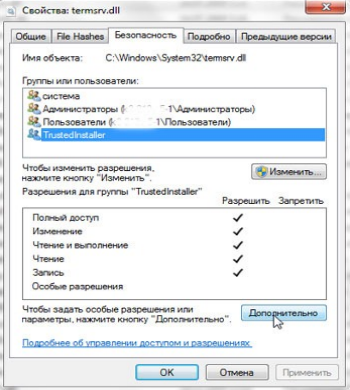
- Под разделом «Изменить владельца» присутствует характерная кнопка «Изменить»;
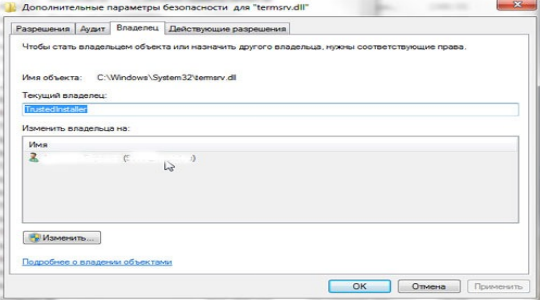
- Выбираем в качестве владельца пользователя. Чтобы получить доступ к вложениям в папке, необходимо установить флажок возле «Заменить владельца контейнеров»;
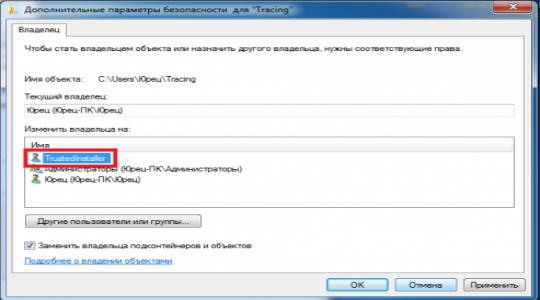
- Снова возвращаемся в «Безопасность» и в разделе «Группы или пользователи» выбираем админа, затем «Изменить»;
- Устанавливаете все флаги возле «Разрешить» и «Применить».
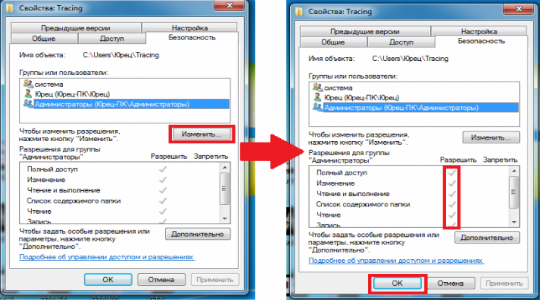
Теперь Windows Trustedinstaller больше не владеет папкой и, соответственно, вы можете изменять данные по своему усмотрению. Прежде рекомендуется сделать точку восстановления или записать бекап на диск, чтобы избежать проблем.
По окончании процедуры редактирования лучше, чтобы папка Trustedinstaller снова изменила своего владельца. Когда к системным данным существует доступ с помощью прав пользователя, существенно понижается уровень безопасности. Любые вирусы, работая с вашими правами, могут изменить или удалить файлы. Обычно это влечет системные сбои вплоть до выхода из строя Windows.
Удаление Trustedinstaller
В случае, если Trustedinstaller грузит процессор, бывает и практически до максимума, необходимо предпринимать действия для борьбы с этим явлением. Прежде, чем отключить службу, необходимо попытаться проверить систему антивирусом. Иногда под данный процесс маскируются вредоносные файлы. Во вкладке «Процессы» «Диспетчера задач», следует обратить внимание на графу пользователь. По умолчанию службы запускаются от «система», если вы видите, что в графе стоит ваш никнейм, то это вирус.
Когда загрузка ЦПУ появилась из-за поддельного Trustedinstaller, то необходимо просканировать систему антивирусом. Если у вас есть установленный, то попробуйте им, а затем отдельным сканером.
Итак, Trustedinstaller как отключить:
- Клик по Пуск и «Панель управления»;
- Теперь «Администрирование»;
- Выберите пункт «Службы»;
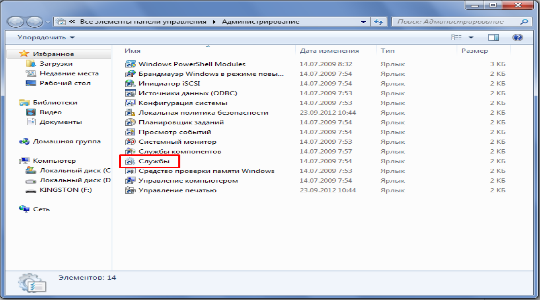
- Прежде необходимо отключить «Центр обновления Windows», произведите двойной щелчок и «Остановить»;

- Тоже проделайте с «Фоновой интеллектуальной службой»;
- Далее нажмите Ctrl + Shift + Esc;
- Перейдите на вкладку «Службы»;
- Найдите элемент Trustedinstaller и ПКМ «Остановить».
Теперь Trustedinstaller разрешение на удаление просить точно не будет, тем более сам процесс должен завершиться. Если этого не произошло после отключения модуля, то в системе просто засел вирус.
Дополнительные способы
Если Trustedinstaller грузит процессор Windows 7, но вы не желаете его отключать, то можно прибегнуть к альтернативному способу – восстановлению системы. Это можно сделать как из бекапа, так и специальной командой, которая проверяет целостность системных файлов.
Чтобы восстановить Windows, необходимо просто ввести в поиск «Восстановление» и перейти на характерный пункт. Затем выбрать стабильную точку и откатиться к ней.
Также вы можете:
- Нажмите Win + R и вставьте cmd;
- Затем введите sfc /scannow.
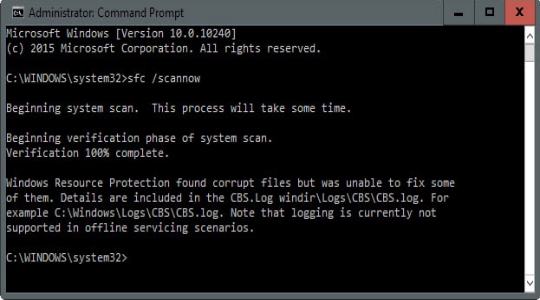
Если есть пробелы в целостности или корректности системы, то процедура должна реабилитировать файлы. Иногда, если не удаётся вернуть нормальную работу, то данные просто заменяются новыми с установочного диска.
Теперь вы знаете Trustedinstaller как удалить папку, под защитой службы и остановить её. Процедура потенциально опасная, поэтому следует отнестись к ней с особой осторожностью.
Если у Вас остались вопросы по теме “Что такое Trustedinstaller и как его отключить?”, то можете задать их в комментариях
